什麼是惡意軟體 HackTool:Win32/Keygen?如何去除?

您是否掃描過您的設備並發現它感染了 HackTool:Win32/Keygen?在您使用破解或金鑰產生器啟動進階軟體後,Windows Defender 可能會自動警告您有關此惡意軟體的存在。

電腦上副檔名為 .BBBW 的檔案是否會阻止您開啟它們?您還可能在受感染的資料夾中發現了一個文字文檔,表明您的文件已被加密,並且您應該購買解密工具來恢復對資料的存取。
如果是這樣,您的裝置已感染 BBBW 勒索軟體,而網路犯罪分子已加密您的檔案。那麼這個勒索軟體變種是如何運作的呢?是否值得支付贖金來解密您的文件?除了支付贖金還有其他選擇嗎?
BBBW 的工作原理
BBBW 惡意軟體是一種勒索軟體變體,它會感染使用者的電腦並對其可以存取的幾乎所有檔案格式進行加密。因此,所有受感染的檔案都會被賦予 .BBBW 副檔名,因此無法開啟它們。
例如,“audio.mp3”將變為“audio.mp3.bbbw”,這也適用於您電腦上的所有受感染檔案。除了更改文件格式之外,病毒背後的網路犯罪分子還將文字文件添加到受感染的資料夾中。
該文本文檔指出,用戶的資料已使用無法透過任何其他方式解密的密鑰進行加密。犯罪分子聲稱解密資料的唯一方法是支付高價購買解密工具,作為他們想從受害者那裡收取的贖金。
為了獲得受害者的信任,網路犯罪者會主動發送任何受感染的文件。受害者被重定向到兩個或更多電子郵件地址,在那裡他們可以與犯罪分子通訊。
詐騙者使用緊急條款規定,如果受害者在特定時間範圍內聯繫他們,他們將提供解密工具 50% 的折扣。一個好問題是:應該要支付贖金嗎?
答案是不行!即使您支付了贖金,也不能保證犯罪分子會為您提供解密工具。即使他們這樣做,您也會充當壞人的贊助商之一,他們會用您的資金來誘騙其他用戶。因此,為您的數據支付贖金也會間接傷害他人。
如果您感染了該惡意軟體,下一步該怎麼辦?
如果您的電腦感染了 BBBW 勒索軟體該怎麼辦?
如何處理 BBBW 勒索軟體感染取決於您是否有資料備份。在這兩種情況下您應該執行以下操作:
如果有資料備份,則恢復

恢復備份(如果可用)
用惡意軟體感染關鍵數據是詐騙者利用用戶的唯一弱點。因此,如果您有資料備份,您可以快速從備份中恢復文件,而無需支付贖金。
但是,在恢復備份之前,您應該刪除電腦中的所有病毒;否則,您的備份也可能被感染。所以:
相反,請按照以下步驟操作(如果可用):
1. 首先,將系統引導至安全模式。如果您不知道如何操作,請參閱 Quantrimang.com 有關如何在 Windows 10、Windows 11 和 macOS 上啟動進入安全模式的說明。
2. 啟動進入安全模式後,下載防毒軟體並執行完整的惡意軟體掃描,以確保您的系統沒有惡意軟體。
3. 掃描完成後重新啟動並退出安全模式並永久刪除受感染的檔案。
4.使用 Windows 上的系統還原功能將電腦還原到被感染之前的狀態,或使用 macOS 中的 Time Machine 備份來還原資料。如果您想要一個更乾淨的作業系統,您也可以將 Windows(或 macOS)裝置恢復原廠設定。
5. 重設或還原電腦後,您可以從備份中還原檔案。
沒有任何備份,您還能應付惡意軟體嗎?是的,這裡是如何做到這一點。
如果您沒有備份,請盡可能解密文件
如果您的裝置已感染 BBBW 勒索軟體,但您沒有備份,恢復檔案的唯一方法就是解密它們。
由於 BBBW 病毒屬於 STOP/DJVU 勒索軟體感染家族,因此您必須使用可以解密受該變種影響的檔案的解密工具。
在測試了不同的勒索軟體解密器後,可以得出結論,Emsisoft 的 STOP/DJVU 解碼器是刪除受 BBBW 變種感染的檔案的最佳解碼器。
請依照以下步驟使用 Emsisoft 解碼器進行 STOP/DJVU 解密檔案:
1.下載 STOP/DJVU 的 Emsisoft 解碼器。
2. 右鍵單擊下載的檔案並選擇以管理員身份執行。
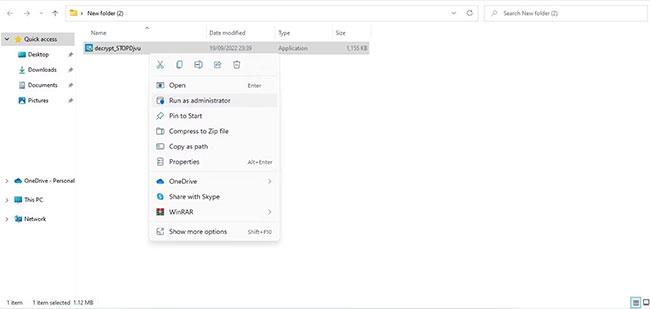
按一下「以管理員身分執行」選項,開啟下載的 Emsisoft Decryptor for STOPDJVU 文件
3. 當出現 UAC 視窗時,按一下「是」。
4. 在「授權條款」視窗中,按一下「我同意」,然後按一下「確定」。
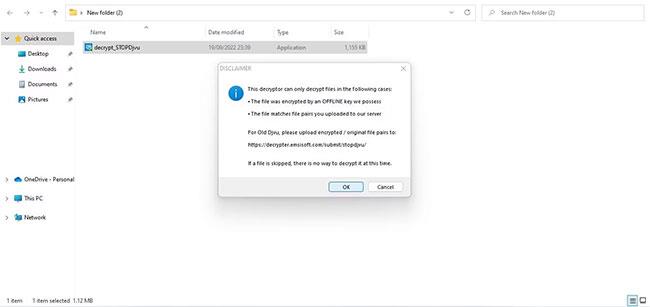
開啟 Emsisoft Decryptor for STOPDJVU 時,同意授權條款後點選「確定」按鈕
5. 在解密器標籤中,按一下新增資料夾按鈕新增包含加密檔案的資料夾。
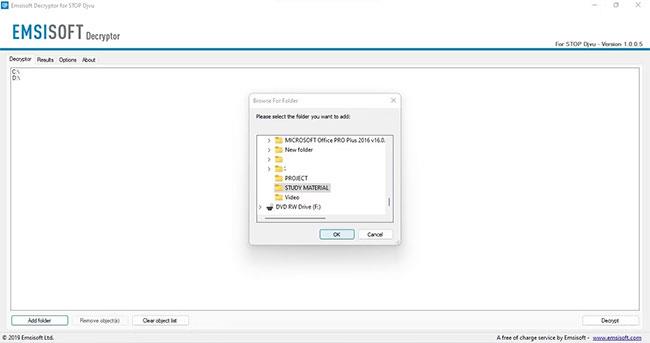
點擊新增資料夾按鈕
6. 如果新增了錯誤的資料夾,請選擇該資料夾並選擇刪除物件。

選擇刪除對象
7. 在「選項」標籤中,選取「保留加密檔案」方塊。這樣做將確保如果您的檔案在解密過程中遺失、解密過程更改了檔案內容或檔案變得不可用,您仍然可以使用其他工具解密原始加密檔案。

選取保留加密檔案框
8. 新增包含要解密的檔案的所有資料夾後,按一下「解密」。

按一下解密
9. 讓工具完成解密過程並驗證是否成功。
如果該工具成功解密您的文件,本文建議您建立資料備份並將其線上儲存。然後,按照上一節中提到的相同步驟操作,即啟動到安全模式,運行惡意軟體掃描,恢復和重置作業系統,以及從備份恢復檔案。
這將確保您的作業系統完全沒有惡意軟體,從而防止您的檔案將來被病毒感染。
請注意,Emsisoft 的解碼器並不總是能夠成功解密文件,當發生這種情況時,它將顯示以下錯誤之一:
希望您現在能夠更好地了解 BBBW 惡意軟體以及如何從備份中安全地恢復文件,而無需向詐騙者支付費用。此外,如果您沒有檔案備份,您可以使用工具來解密受感染的檔案。
您是否掃描過您的設備並發現它感染了 HackTool:Win32/Keygen?在您使用破解或金鑰產生器啟動進階軟體後,Windows Defender 可能會自動警告您有關此惡意軟體的存在。
探索如何在Windows 10上建立和管理還原點,這是一項有效的系統保護功能,可以讓您快速還原系統至先前狀態。
您可以使用以下 15 種方法輕鬆在 Windows 10 中開啟<strong>裝置管理員</strong>,包括使用命令、捷徑和搜尋。
很多人不知道如何快速顯示桌面,只好將各個視窗一一最小化。這種方法對於用戶來說非常耗時且令人沮喪。因此,本文將向您介紹Windows中快速顯示桌面的十種超快速方法。
Windows Repair 是一款有效的 Windows 錯誤修復工具,幫助使用者修復與 Internet Explorer、Windows Update 和其他重要程式相關的錯誤。
您可以使用檔案總管選項來變更檔案和資料夾的工作方式並控制顯示。掌握如何在 Windows 10 中開啟資料夾選項的多種方法。
刪除不使用的使用者帳戶可以顯著釋放記憶體空間,並讓您的電腦運行得更流暢。了解如何刪除 Windows 10 使用者帳戶的最佳方法。
使用 bootsect 命令能夠輕鬆修復磁碟區引導程式碼錯誤,確保系統正常啟動,避免 hal.dll 錯誤及其他啟動問題。
存檔應用程式是一項功能,可以自動卸載您很少使用的應用程序,同時保留其關聯的檔案和設定。了解如何有效利用 Windows 11 中的存檔應用程式功能。
要啟用虛擬化,您必須先進入 BIOS 並從 BIOS 設定中啟用虛擬化,這將顯著提升在 BlueStacks 5 上的效能和遊戲體驗。








